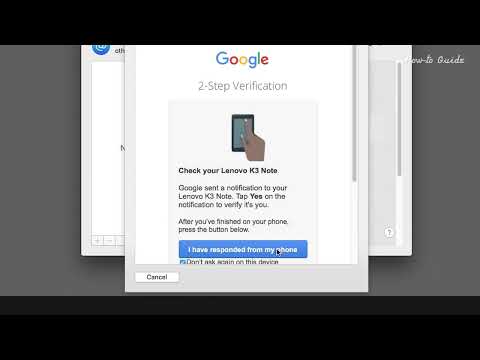Google+ je nejaká anomália - ľudia, ktorí to milujúnaozaj milujem to. Ľudia, ktorí nemajú, dobre … nie. Ak ste sa zaregistrovali v určitom okamihu, ale naozaj ju nepoužívate, je tu šanca, že stále dostanete nežiaduce upozornenia.
Ak to vyzerá ako vy, mám dobrú správu: vypnutie všetkých upozornení v službe Google+ je vlastne celkom jednoduché. A ak nechcete, aby ste ich úplne deaktivovali, môžete skutočne získať granulárnu kontrolu nad vašimi upozorneniami. Tu je hubená.
Najprv máte niekoľko rôznych spôsobov, ako spravovať upozornenia Google+: na webe av aplikácii. Každá z možností je trochu odlišná od ostatných, takže ich pre každého rozdelíme. Začneme s webom.
Správa upozornení služby Google+ na webe
Najskôr prejdite na webovú lokalitu Google+. Odtiaľ kliknite na "Nastavenia" v ľavom navigačnom paneli. Ak nie je viditeľná lišta, budete musieť kliknúť na tri riadky vľavo hore, aby sa zobrazil bočný panel.



Ale tu je vec: to je len všeobecná kontrola. Ak hľadáte podrobnejšiu kontrolu, kliknite na šípku vedľa každej podsekcie (napríklad príspevky, ľudia, fotografie atď.) Prenaozaj hlboké prispôsobenie upozornení pre e-maily aj fotografie.

Správa upozornení služby Google+ v telefóne s Androidom
Ak nie ste moc "Myslím, že to urobím v mojom prehliadači", môžete tiež spracovávať upozornenia vo vašom telefóne, ale majte na pamäti, že sa to bude týkať iba upozornenína tomto telefóne- nebude spracovávať e-mailové upozornenia. Budete to musieť urobiť z webu. Prepáč.
Ak chcete začať, vypnite aplikáciu Google+ v telefóne, posuňte ju do ľavého menu a potom klepnite na položku Nastavenia.






Správa upozornení Google+ na vašom iPhone
Ak ste používateľom systému iOS, veci sú trochu iné ako v systéme Android - namiesto toho, aby ste mali natívnu správu upozornení, aplikácia Google+ doslova práve presmerovala na webové nastavenia. Napriek tomu je to lepšie ako nič.
Otvorte aplikáciu Google+, otvorte ponuku vľavo a potom klepnite na položku Nastavenia.